
HP द्वारा निर्धारण गरिएको कार्यालय उपकरणहरूले आफूलाई भरपर्दो र टिकाऊ समाधानहरूको रूपमा प्रमाणित गरेको छ। यी गुणहरू हार्डवेयर सफ्टवेयरमा लागू हुन्छन्। आज हामी HP डेस्केजेट 20 350 प्रिन्टर प्राप्त गर्न विकल्पहरू हेर्नेछौं।
हीस डाउनलोड गर्नुहोस् HP डेस्किजेट 20500
तपाईं ड्राइभरलाई विभिन्न प्रकारका अन्य धेरै प्रकारका उपकरणहरूमा लिन सक्नुहुनेछ, त्यसैले हामी पहिले सबैसँग परिचित हुनका लागि सिफारिस गर्दछौं, र केवल एक विशिष्ट अवस्थाको लागि उत्तम छनौट गर्नुहोस्।विधि 1: हेवलेट-प्याडर्ड वेबसाइट
एक वा अर्को उपकरणमा ड्राइभर निर्माता वेबसाइटमा फेला पार्न सब भन्दा सजिलो तरीका हो।
इन्टर्नेट स्रोत HP
- माथिको लिंकमा साइट खोल्नुहोस् र हेडरमा "समर्थन" वस्तु फेला पार्नुहोस्। माउसलाई माउस माउस सूचक, र जब पप-अप मेनू देखा पर्दछ, "कार्यक्रम र ड्राइभरहरू" विकल्पमा क्लिक गर्नुहोस्।
- अर्को पृष्ठमा, "प्रिन्टर" चयन गर्नुहोस्।
- अर्को, खोजी स्ट्रिंगको लागि हेर्नुहोस् र उपकरण मोडेलको नाम लिनुहोस् जुन तपाईंलाई आवश्यक पर्ने उपकरण मोडेलको नाम प्रविष्ट गर्नुहोस्। मेनूले निर्दिष्ट उपकरणको नाममा क्लिक गर्नुपर्नेछ। कृपया नोट गर्नुहोस् कि हामी मोडल 20500 मा विचार गर्दछौं, र 2003 होइन, पछिल्लो पूर्ण रूपमा उपकरण हो!
- नियमको रूपमा, सेवाले अपरेटिंग सिस्टमको संस्करण र अपरेटिंग प्रणालीको डेमोटरी निर्धारण गर्दछ, तर तिनीहरू सँधै "सम्पादन" बटन प्रयोग गरेर परिवर्तन गर्न सकिन्छ।
- अर्को, "ड्राइभहरू" ब्लकमा विन्डो तल स्क्रोल गर्नुहोस्। सबै भन्दा पहिले, "महत्त्वपूर्ण" को रूपमा चिह्नित प्याकेजहरूमा ध्यान दिनुहोस्: धेरै जसो केसहरूमा, यी चयनित ओओओएसका लागि पछिल्लो सफ्टवेयर संस्करणहरू हुन्। स्थापनाकर्ता डाउनलोड गर्न, अपलोड बटन प्रयोग गर्नुहोस्।
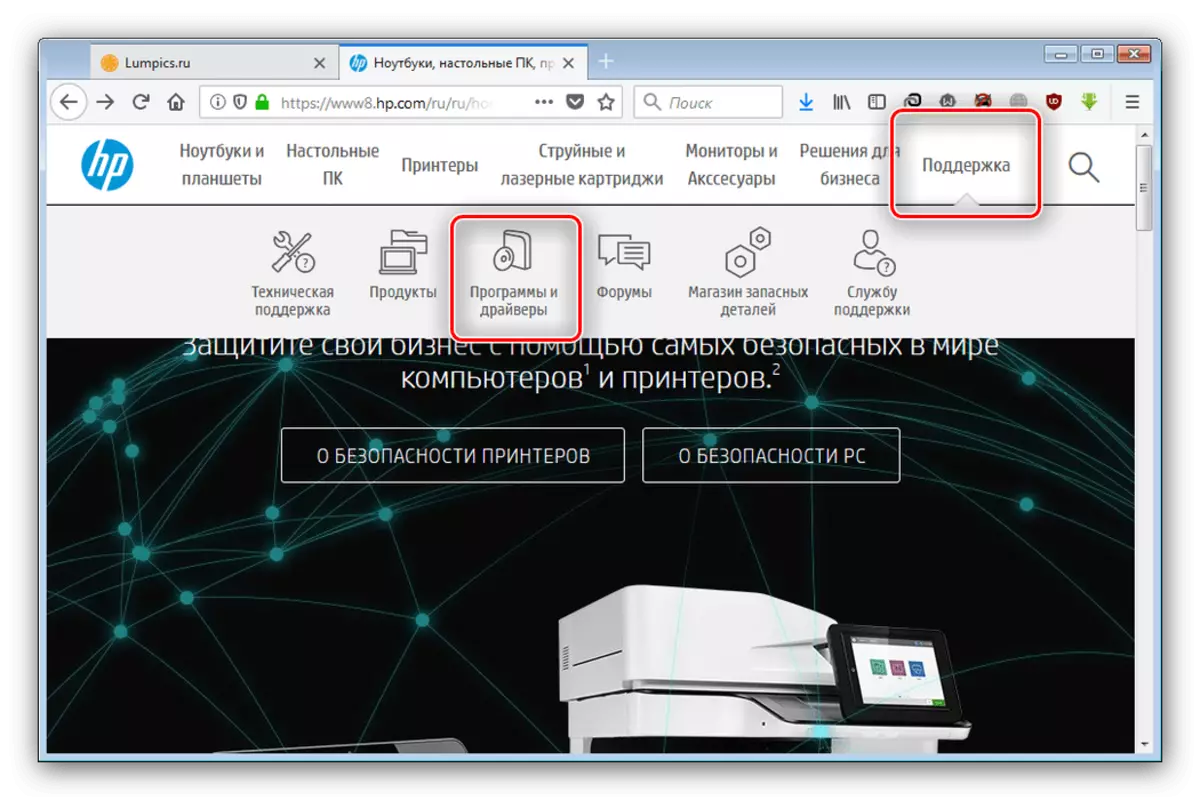



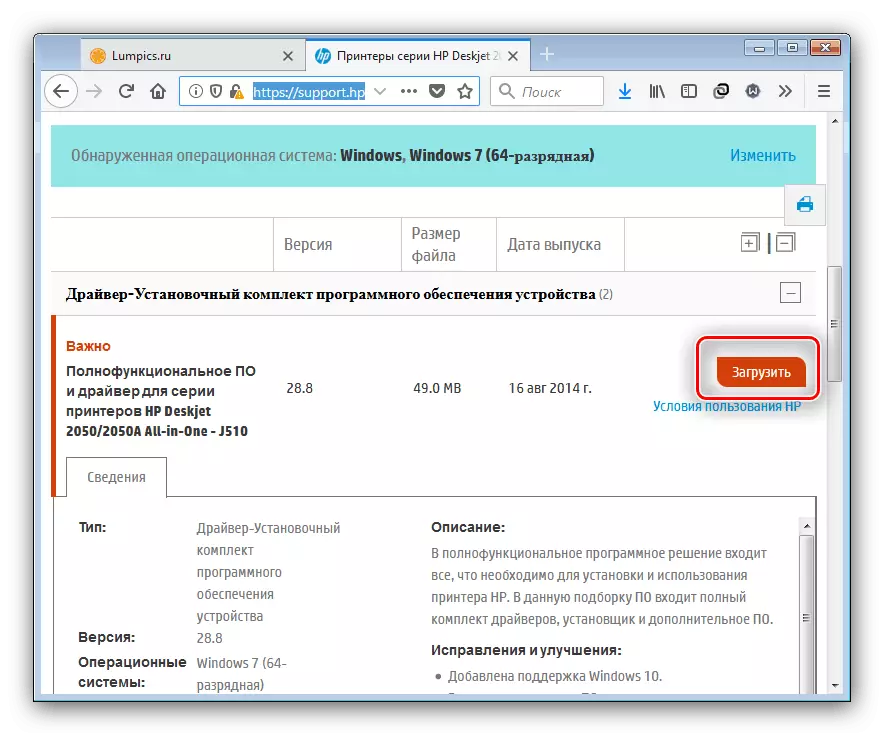
साथै सबै कुरा सरल छ: स्थापना फाइल डाउनलोड गर्नुहोस्, यसलाई सञ्चालन गर्नुहोस् र ड्राइभरहरू स्थापना गर्नुहोस्, निर्देशनहरू पालना गर्दै। प्रयोगकर्ताबाट आवश्यक हुन सक्ने एकमात्र हस्तक्षेप भनेको प्रिन्टरलाई कम्प्युटरमा जडान गर्नु हो।
विधि 2: HP ब्रान्डेड उपयोगिता
तपाईं ड्राइभरलाई आधिकारिक तरीकाले प्राप्त गर्न सक्नुहुनेछ, निर्माताको संसाधनको मात्र होइन: धेरै कम्पनीहरूले पनि आफ्नो उपकरणको लागि उपयोगी उपयोगिताहरूको उत्पादनलाई अभ्यास गर्छन्। तलको विधि हो हिडलेट-प्याकर्डबाट त्यस्तो कार्यक्रम प्रयोग गर्नु हो।
HP समर्थन सहायक डाउनलोड गर्नुहोस्
- स्थापनाकर्ता उपयोगिता डाउनलोड गर्न, HP समर्थन सहायक लिंक प्रयोग गर्नुहोस्।
- डाउनलोडको अन्त्यमा स्थापना फाइल चलाउनुहोस्। पहिलो विन्डोमा, "अर्को" क्लिक गर्नुहोस्।
- काम जारी राख्न, तपाईं इजाजतपत्र सम्झौता स्वीकार गर्न आवश्यक छ - उपयुक्त वस्तु जाँच गर्नुहोस् र फेरि "अर्को" बटन प्रयोग गर्नुहोस्।
- स्थापना समाप्त भएपछि अनुप्रयोग स्वचालित रूपमा खुल्छ। सुरु विन्डोमा, "अपडेट र सन्देशहरूको उपलब्धता जाँच गर्नुहोस्" चयन गर्नुहोस्।
- यो पहिचान गरिएको उपकरणको लागि सम्भावित अपडेटहरूको खोजी र डाउनलोड प्रक्रियामा जान्छ।
- एचपी समर्थन सहायकले ड्राइभर फेला पारेको उपकरण छान्नुहोस्, र उपकरण गुणहरूको ब्लकमा "अपडेट" बटनमा क्लिक गर्नुहोस्।
- सूचीमा उपयुक्त आईटमहरू चयन गर्न, त्यसपछि प्रक्रिया सुरू गर्न डाउनलोड र स्थापना बटन प्रयोग गर्नुहोस्।





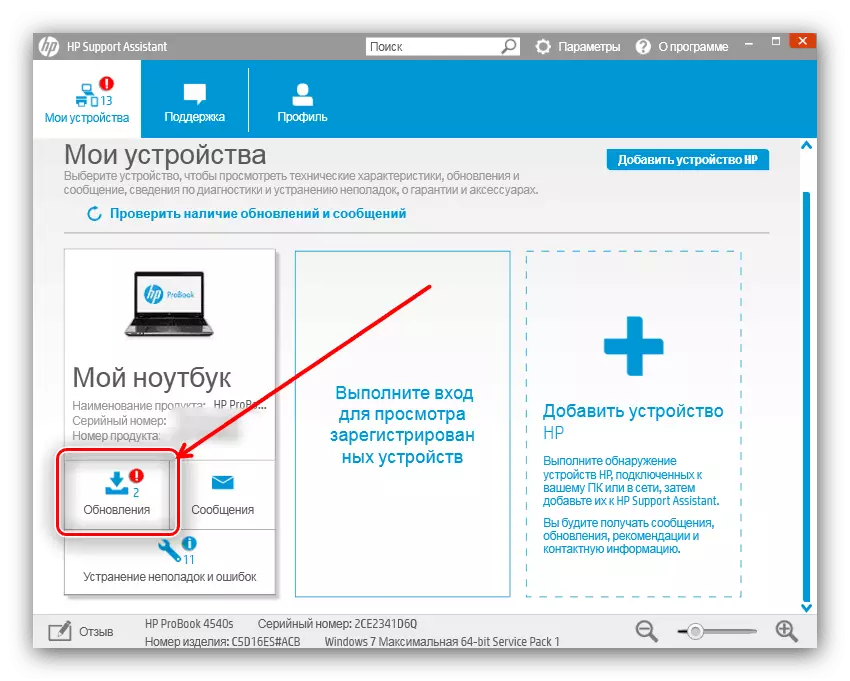

उपयोगिता स्वतन्त्र रूपमा चयनित प्याकेजहरू स्थापना गर्दछ र आवश्यक भएमा कम्प्युटर पुन: सुरू गर्दछ।
विधि :: अद्यावधिकका लागि तेस्रो-पक्ष अनुप्रयोगहरू
डेस्कटट 20500 को लागि ड्राइभरहरू प्राप्त गर्न पहिलो अनौपचारिक विकल्प तेस्रो-पक्ष विकासकर्ताहरूबाट विशेष कार्यक्रमहरू प्रयोग गर्नु हो। त्यस्ता उपयोगिताहरूको कार्यको सिद्धान्त आधिकारिक अपडेटहरू भन्दा फरक छैन, र केहि केसहरूमा त्यस्ता अनुप्रयोगहरू ब्रान्ड भन्दा पनि बढी सुविधाजनक र भरपर्दो छन्। यस सफ्टवेयरको सबै भन्दा राम्रो प्रतिनिधिहरु सामग्री मा मानिन्छ।
अधिक पढ्नुहोस्: ड्राइभर अपडेटको लागि उपयोगिताहरू
यो एकल प्रयोगको उत्कृष्ट समाधानको रूपमा चालक मानेक्स कार्यक्रमलाई हाइलाइट गर्न लायक छ, साथै निर्दिष्ट अनुप्रयोगको साथ काम गर्न लेख गाइड। यद्यपि बाँकी ड्राइभहरूले कुनै नराम्रो काम गर्ने छैन।
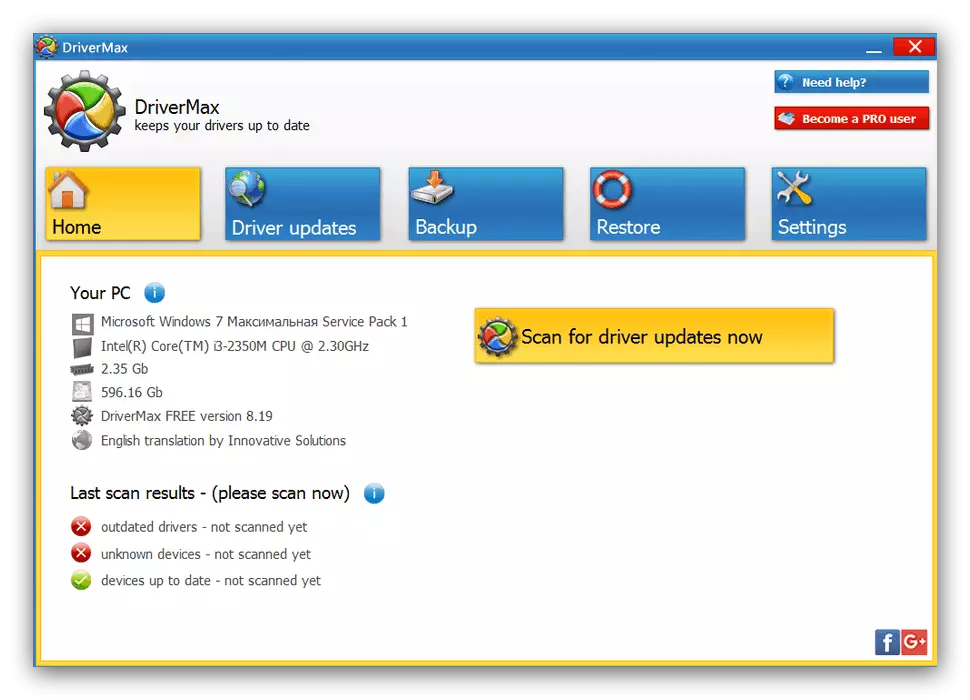
पाठ: ड्राइभर चालकमा अपडेट गर्दै
विधि :: प्रिन्टर परिचयकर्ता
तेस्रो-पार्टी कार्यक्रमहरूको वैकल्पिक उपकरण आईडी प्रयोग गरी स्वतन्त्र सफ्टवेयर खोजी हुनेछ: प्रत्येक उपकरण उपकरणको लागि अद्वितीय हुनेछ। HP डेस्केजेट 20 प्रिन्टर यो यस्तो देखिन्छ:
USBING \ HPDSKKJET_2000_j510_3p33।
यो आईडी डिस्डड वा gerdrans जस्तै सेवा पृष्ठ मा प्रयोग गर्नु पर्छ। यो कसरी गरिन्छ बढिरहेकोमा, तपाईं सान्दर्भिक लेखबाट सिक्न सक्नुहुन्छ।

अधिक पढ्नुहोस्: हार्डवेयर ड्राइभरहरूको लागि खोजी गर्नुहोस्
विधि :: "उपकरण प्रबन्धक"
धेरै प्रयोगकर्ताहरूले विन्डोजमा एम्बेड गरिएका कोषहरू अनुचित रूपमा बेवास्ता गर्दछन् - धेरै व्यर्थमा ध्यानपूर्वक प्रिन्टरहरू सहित ड्राइभरहरू स्थापना गर्न सक्षम हुन्छन्।

यस उपकरणको संलग्नतामा जटिल केहि छैन, तर प्रयोगकर्ताहरूका लागि प्रयोगकर्ताहरूका लागि, हाम्रा लेखकहरूले तपाईंलाई पढ्न सल्लाह दिएका विस्तृत निर्देशनहरू तयार गरेका छन्।
पाठ: उपकरण प्रबन्धक मार्फत ड्राइभरहरू अपडेट गर्नुहोस्
जब तपाईं देख्न सक्नुहुन्छ, HP डेस्जुजेट 2050 को लागि ड्राइभरहरू फेला पार्नुहोस् र स्थापना गर्न गाह्रो छैन।
